
جدول المحتويات:
- مؤلف John Day [email protected].
- Public 2024-01-30 07:41.
- آخر تعديل 2025-01-23 12:54.


كنت أرغب في تشغيل بعض المؤثرات الصوتية ، وأدركت أن هذه إحدى المناطق المهملة عندما يتعلق الأمر بالبرامج التعليمية. حتى على Youtube ، هناك نقص في البرامج التعليمية الجيدة حول Arduinos والأصوات ، لذلك ، بصفتي الرجل اللطيف ، قررت مشاركة معرفتي بـ Arduinos.
إذا لم تكن مهتمًا بالقراءة ، فإليك مقطع الفيديو الكامل بالأصوات الفعلية التي يتم تشغيلها:
الخطوة 1: أولاً ، الأساسيات

إذا اشتريت من قبل مجموعة Arduino Starter ، فعادة ما تحتوي على مكبر صوت نشط واحد ومكبر صوت / مكبر صوت سلبي.
إذن أيهما؟
الاختلافات المرئية هي كما يلي:
- عادة ما يكون مكبر الصوت النشط أطول من السماعة السلبية
- مكبر الصوت النشط محكم الإغلاق من الأسفل ، لكن السماعة السلبية مفتوحة من الأسفل.
الاختلافات التقنية هي أن مكبر الصوت النشط يحتوي على مكونات نشطة تسمح له بالعمل بجهد DC.
لذلك ، إذا قمنا بتطبيق مصدر 5V أو 3V على مكبر صوت نشط ، فإنه يصدر صوتًا تلقائيًا ، بينما يعمل مكبر الصوت السلبي بجهد تيار متردد ، أو إشارة PWM DC.
الآن بعد أن عرفنا الاختلافات ، دعنا نمضي قدمًا ونربط بينها.
الخطوة 2: توصيل مكبرات الصوت بـ Arudino
الاتصالات بسيطة.
يتم توصيل أحد دبابيس PWM (PIns 2 إلى 13) بالإشارة الإيجابية للسماعة ، والسالب متصل بمقاوم 100 أوم ، وهو متصل بالأرض.
الآن ، يمكننا الذهاب إلى المخطط / الكود الخاص بنا.
الخطوة الثالثة: الكود
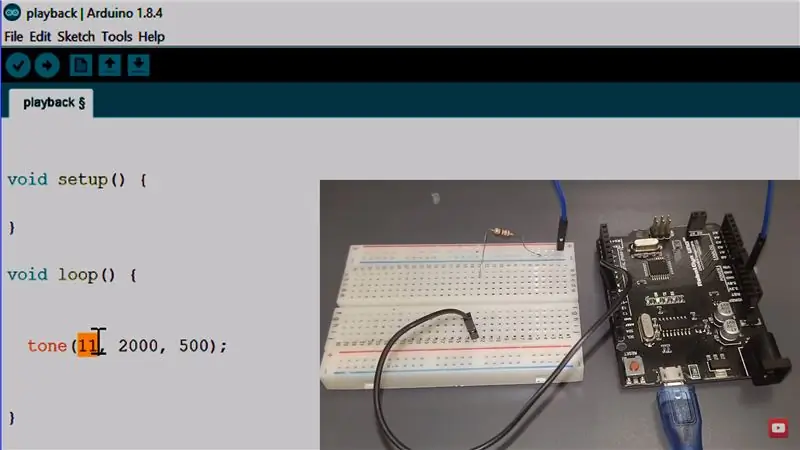
المدونة في الواقع عبارة عن سطر واحد فقط!
إذا كنت ترغب في تشغيل نغمة واحدة فقط ، فكل ما تحتاجه هو التالي:
نغمة (دبوس ، تردد ، مدة)
عندما يكون الدبوس هو الدبوس المتصل به السماعة ، يكون التردد هو التردد (بالهرتز) ، والمدة بالمللي ثانية ، اختيارية.
بسيط ، أليس كذلك؟ لنفعل شيئًا أكثر إثارة للاهتمام.
الخطوة 4: تشغيل Supermario Tone

يمكن استخدام ما يلي لتشغيل نغمة Supermario!
فقط الصق واستمتع بما يلي:
Arduino Mario Bros Tunes مع Piezo Buzzer و PWM بواسطة: Dipto Pratyaksa آخر تحديث: 31/3/13 * / #include
#define melodyPin 3 // Mario main theme melody int melody = {NOTE_E7، NOTE_E7، 0، NOTE_E7، 0، NOTE_C7، NOTE_E7، 0، NOTE_G7، 0، 0، 0، NOTE_G6، 0، 0، 0،
NOTE_C7، 0، 0، NOTE_G6، 0، 0، NOTE_E6، 0، 0، NOTE_A6، 0، NOTE_B6، 0، NOTE_AS6، NOTE_A6، 0،
NOTE_G6، NOTE_E7، NOTE_G7، NOTE_A7، 0، NOTE_F7، NOTE_G7، 0، NOTE_E7، 0، NOTE_C7، NOTE_D7، NOTE_B6، 0، 0،
NOTE_C7، 0، 0، NOTE_G6، 0، 0، NOTE_E6، 0، 0، NOTE_A6، 0، NOTE_B6، 0، NOTE_AS6، NOTE_A6، 0،
NOTE_G6، NOTE_E7، NOTE_G7، NOTE_A7، 0، NOTE_F7، NOTE_G7، 0، NOTE_E7، 0، NOTE_C7، NOTE_D7، NOTE_B6، 0، 0}؛ // Mario main them tempo in tempo = {12، 12، 12، 12، 12، 12، 12، 12، 12، 12، 12، 12، 12، 12، 12، 12، 12، 12، 12، 12، 12، 12، 12، 12، 12، 12، 12، 12، 12، 12، 12، 12، 12، 12، 12
12, 12, 12, 12, 12, 12, 12, 12, 12, 12, 12, 12, 12, 12, 12, 12, 9, 9, 9, 12, 12, 12, 12, 12, 12, 12, 12, 12, 12, 12, 12, 12, 12, 12, 12, 12, 12, 12, 12, 12, 12, 12, 12, 12, 12, 12, 12, 9, 9, 9, 12, 12, 12, 12, 12, 12, 12, 12, 12, 12, 12, 12, };
//
الخطوة الخامسة: ماذا بعد؟

ماذا تريد أن تلعب شيئًا أكثر تعقيدًا؟ هل تحب الموسيقى أو المؤثرات الصوتية باستخدام بطاقة الأردوينو؟ حسنًا ، ذاكرة Arduino محدودة ، لذا لا يمكن أخذ عينات من النغمات بمعدل أعلى. إذا كنت بحاجة إلى القيام بشيء خيالي ، فستحتاج إلى بطاقة SD متصلة بـ Arduino وتشغيل الصوت من البطاقة ، أتمنى أن تكون قد تعلمت شيئًا من هذا يا رفاق!
فكر في الاشتراك في Fungineers على Youtube ؛ هناك دروس تعليمية ، أدوات DIY ، طباعة ثلاثية الأبعاد للمهوسين كل أسبوع!
موصى به:
ميكروب متعدد الأصوات: 7 خطوات

Microbit Polyphonic Microbit !: في الثمانينيات ، كانت أنظمة ألعاب الفيديو المبكرة تحتوي على مجموعات شرائح محدودة. تحتوي مجموعات الرقاقات هذه على 4-6 أصوات فقط ، 2 إلى 3 منها مخصصة للقرع / الطبول ، وواحدة لخط الجهير مع بقاء صوتين فقط ، كيف سنقوم بالعزف على الأوتار؟ هذا هو
وحدة الأصوات للألعاب المصنوعة من الخدش باستخدام مشغل MP3 الصغير DFplayer: 4 خطوات

وحدة الأصوات للألعاب المصنوعة من الخدش باستخدام مشغل MP3 الصغير DFplayer: مرحبًا بك في & quot؛ ible & quot؛ # 35.هل ترغب في إنشاء وحدة صوت يمكنك استخدامها بطرق مختلفة ، وتحميل الأصوات التي تريدها لألعابك الخدش ، في غضون ثوانٍ؟ هنا يأتي البرنامج التعليمي الذي يشرح كيفية القيام بذلك ، باستخدام D
Arduino Halloween Edition - شاشة زومبي المنبثقة (خطوات بالصور): 6 خطوات

Arduino Halloween Edition - شاشة زومبي المنبثقة (خطوات بالصور): هل تريد تخويف أصدقائك وإحداث بعض ضوضاء الصراخ في عيد الهالوين؟ أو تريد فقط عمل مزحة جيدة؟ يمكن لشاشة الزومبي المنبثقة القيام بذلك! في هذا Instructable ، سوف أعلمك كيفية جعل زومبي القفز للخارج بسهولة باستخدام Arduino. HC-SR0
Arduino Uno Fish Feeder في 6 خطوات رخيصة وسهلة: 6 خطوات

Arduino Uno Fish Feeder في 6 خطوات رخيصة وسهلة: لذلك قد تكون هناك حاجة إلى القليل من الخلفية الدرامية لهذا المشروع. من المحتمل أن الأشخاص الذين لديهم أسماك أليفة قد واجهوا نفس المشكلة مثلي: الإجازات والنسيان. لقد نسيت باستمرار إطعام أسماكي وكنت أجاهد دائمًا للقيام بذلك قبل أن أذهب إلى
الرفع الصوتي باستخدام Arduino Uno خطوة بخطوة (8 خطوات): 8 خطوات

الرفع الصوتي باستخدام Arduino Uno خطوة بخطوة (8 خطوات): محولات الصوت بالموجات فوق الصوتية L298N Dc أنثى مزود الطاقة مع دبوس ذكر DC Arduino UNOBreadboard كيف يعمل هذا: أولاً ، تقوم بتحميل الكود إلى Arduino Uno (إنه متحكم دقيق مزود رقمي والمنافذ التناظرية لتحويل التعليمات البرمجية (C ++)
